リストビューをインポートする
ここでは、SalesforceのリストビューをインポートしてRaySheetのビューを作る方法を説明します。この機能はAPIを使用するため、ユーザーがSalesforceの「APIの有効化」権限を持たない場合は使用できません。リストビューのインポート方法はフォルダーモードとオブジェクトモードのどちらのディスプレイモードでも基本的には同じです。
インポート操作を実行すると、APIが実行され、お使いの組織のAPI要求数に加算されます。加算されるAPI要求数は、リストビューを1つのインポート操作1回につき、1です。インポート操作は通常一過性の処理のため、何度も実行する必要はありませんが、繰り返し実行したり、一度に多数のユーザーが同時に実行したりすると組織の24時間あたりの API 要求数の制限に達する可能性があることに注意してください。24時間以内のAPIの使用状況は、Salesforceの「システムの概要」から確認できます。
Salesforceの各オブジェクトには、「商談」や「取引先」「取引先責任者」といったデータを一覧で表示する「リストビュー(標準ビュー)」が備わっています。このSalesforceのリストビューをもとにして、RaySheetのビューにインポートすることができます。インポートでは、新規に作成したRaySheetのビューにSalesforceのリストビューから特定の条件だけをインポートしたり、ビュー名、検索条件、検索条件ロジック、そして表示する項目を取り込めます。また、「商談」のように1つのオブジェクト内に存在するリストビューを複数選択して一括してインポートすることもできます。
Salesforceのリストビューをインポートする
SalesforceのリストビューからRaySheetのビューにインポートするには、次の手順を実行します。
- 「Salesforceのビューをインポート」をクリックする。
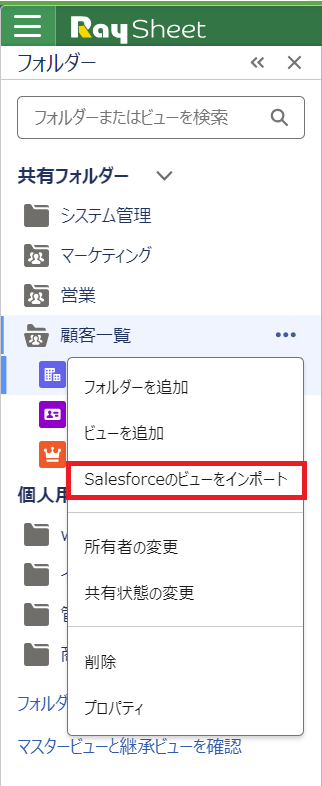
- 「Salesforceのビューをインポート」画面が表示される。対象となるオブジェクトを選択し「OK」をクリックする。オブジェクトモードの場合はこの操作は必要ありません。
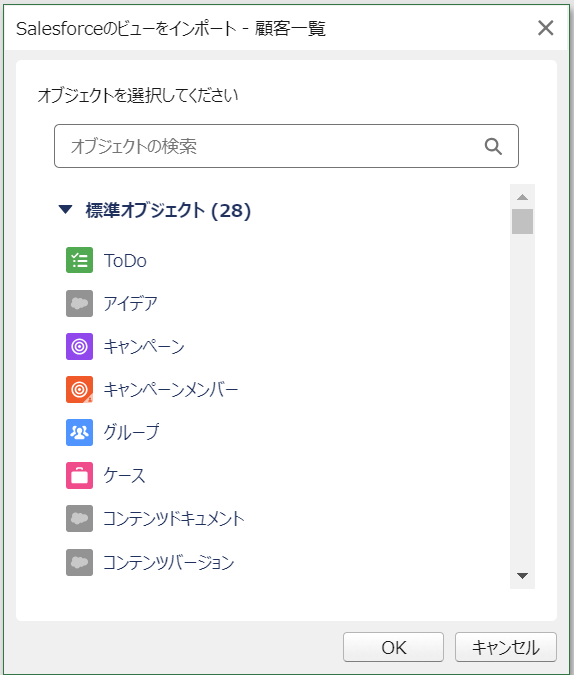
- インポートしたいリストビューのチェックをオンに変更し「OK」をクリックする。リストビューは複数選択できます。
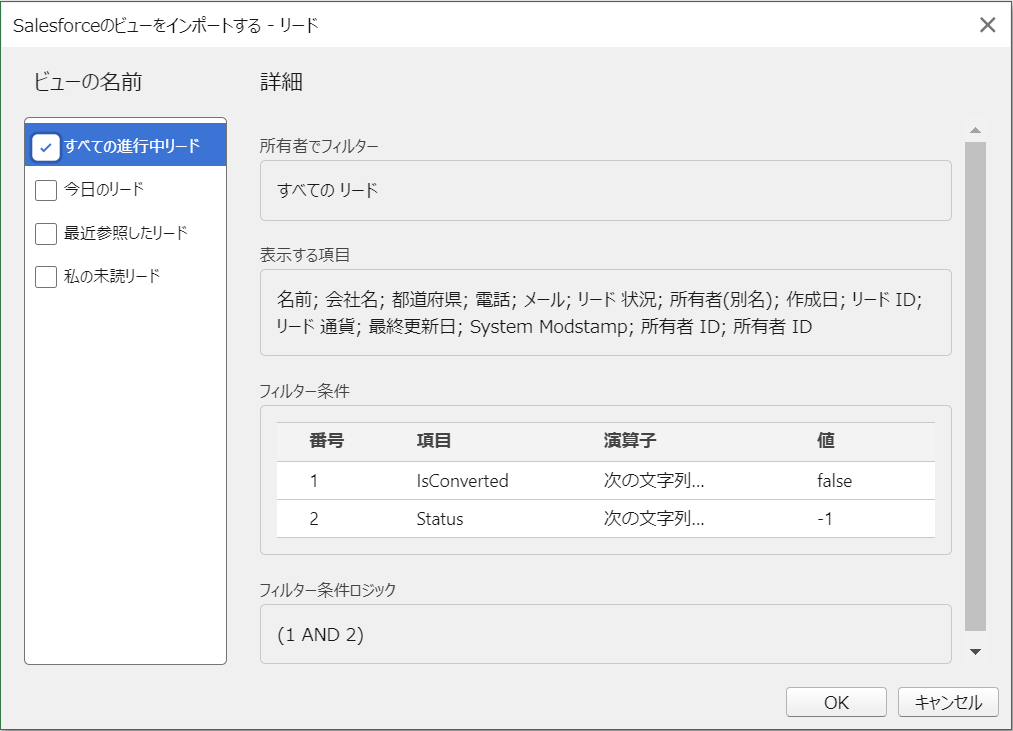
- リストビューがインポートされる。
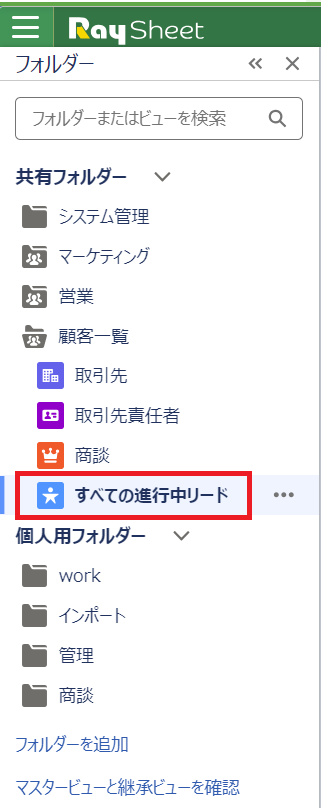
Salesforceのリストビューからインポートしたフィルター条件は、「リストビューから検索条件(Salesforce標準準拠)をインポートする」の手順で確認できます。
制限
- 「取引先責任者」または「リード」のビューをインポートするとき、Salesforceのビューの「キャンペーン別に絞り込み(省略可能):」に指定された「キャンペーン名」はインポートできません。RaySheetで取引先責任者またはリードをキャンペーン別に表示するには、RaySheetの「すべてのオブジェクトを表示」から「キャンペーンメンバー」オブジェクトを選択します。
- 「価格表」のビューで「所有者別に絞り込み」の情報をインポートすることはできません。
- 「ToDo」「行動」、「メモ」および「コンテンツドキュメント」のリストビューはインポートできません。RaySheetがインポートに使用するSalesforceのAPIが「活動」のリストビューを参照できないためです。